Лесно и бързо ръководство за root достъп на Android

След като руутнете телефона си с Android, имате пълен достъп до системата и можете да стартирате много видове приложения, които изискват root достъп.
Вашият скъп Samsung Galaxy не е нужно да изглежда точно като всеки друг телефон на пазара. С няколко промени можете да го направите по-личен, стилен и уникален.
7. Опитайте тапета на Galaxy AI
Вместо да използвате опциите по подразбиране или да изтегляте приложение за тапети, за да намерите нови тапети, можете да използвате AI, за да създавате свои собствени тапети - стига да имате телефон Samsung, който поддържа Galaxy AI.
Отидете в Настройки > Тапет и стил > Промяна на тапети , след което докоснете Създаване с ИИ . Разгледайте различните опции, за да изберете желания тип тапет. След като изберете стил, можете да промените подканата, за да позволите на ИИ да ви насочва и оформя дизайна.
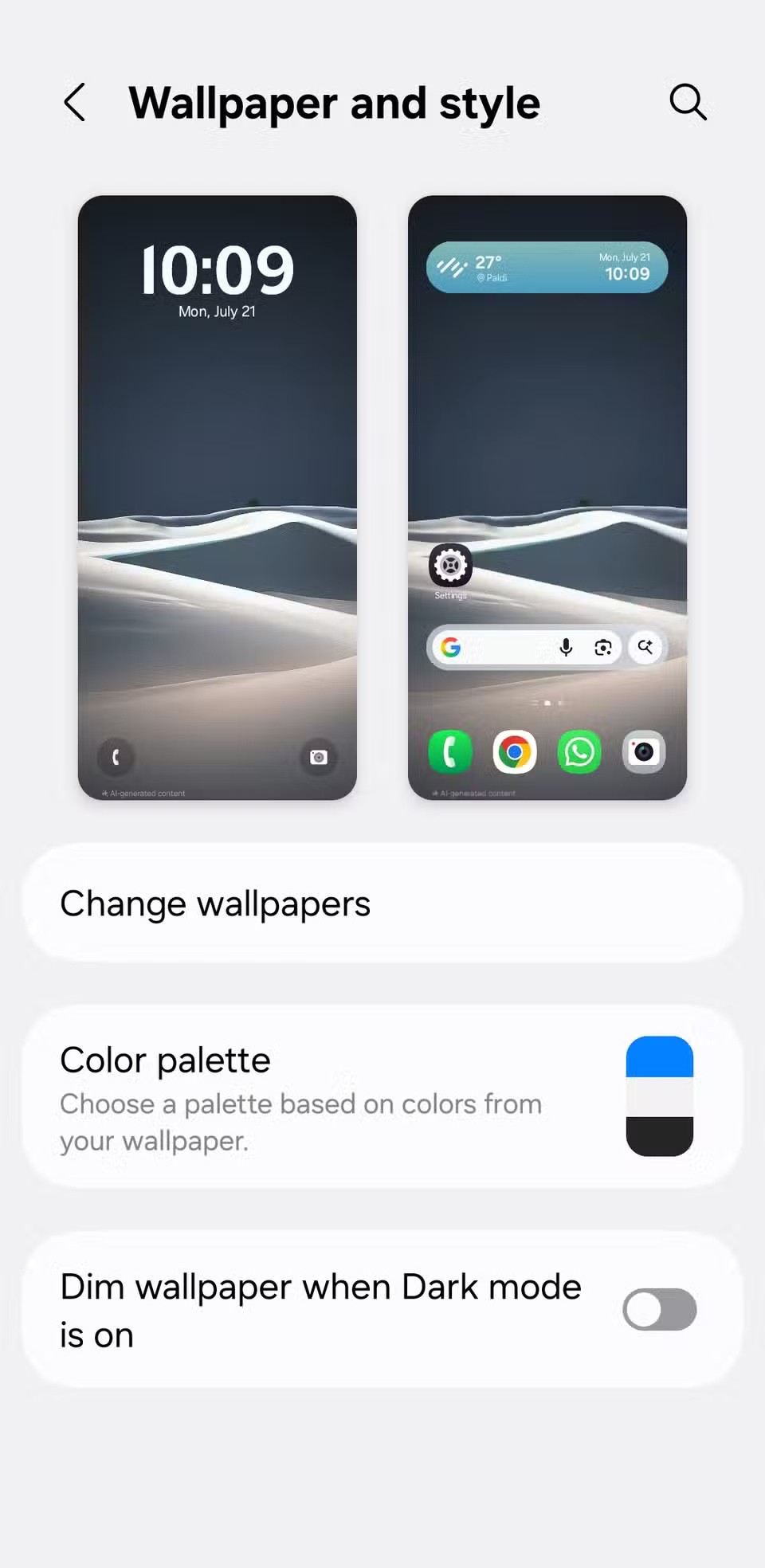

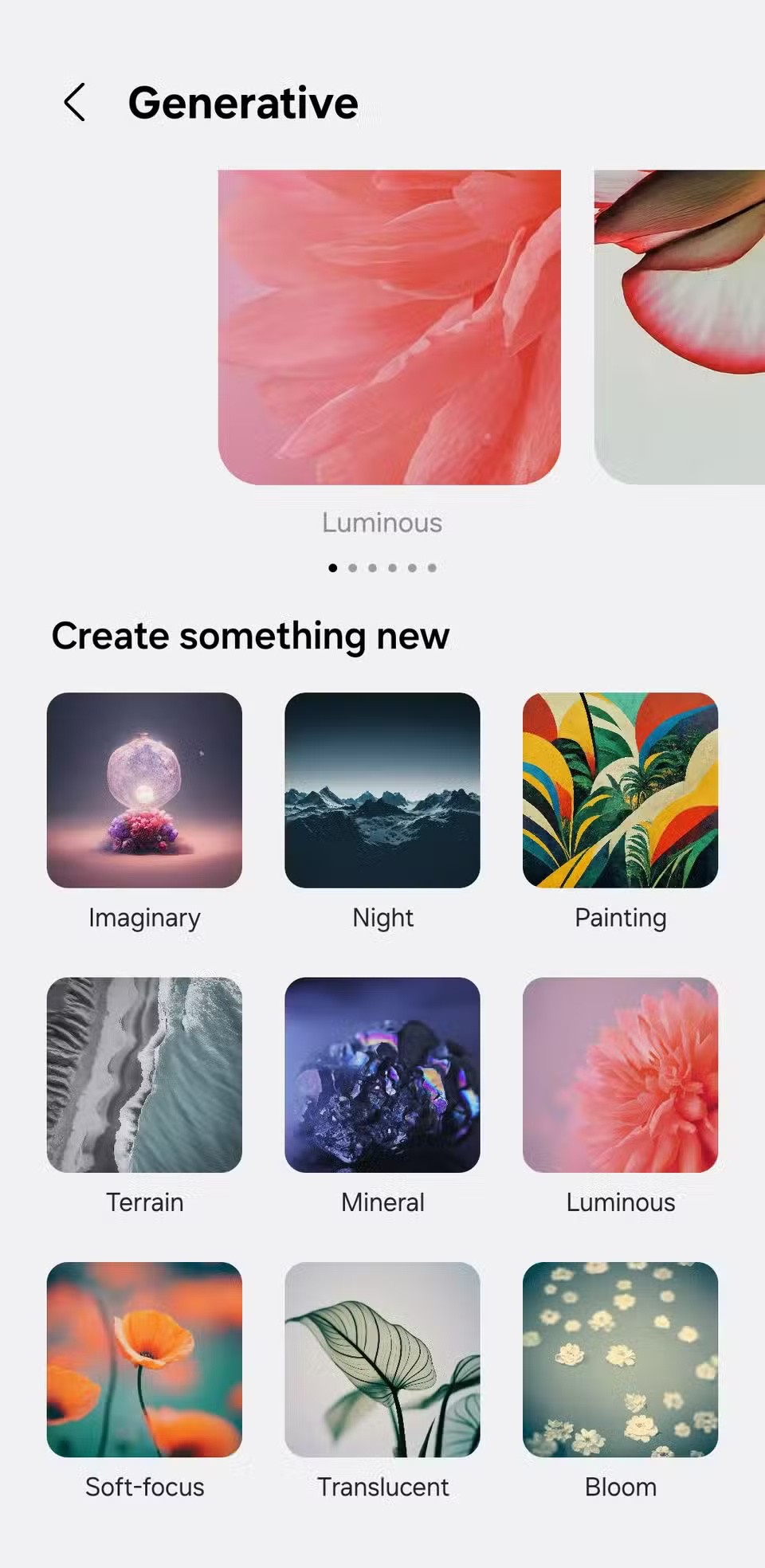

Можете лесно да сменяте тапета на началния си екран на всеки няколко дни, за да го поддържате свеж. А ако не искате да го правите ръчно, опитайте приложение за автоматична смяна на тапети, за да ги редувате по график.
6. Приложете цветова схема, която съответства на фоновото изображение
За да го изпробвате, отидете в Настройки > Тапет и стил , след което докоснете Цветова палитра . Ще видите няколко цветови комбинации, автоматично избрани от текущия ви тапет. Изберете такава, която отговаря на вашия вкус, и телефонът ви ще я приложи към елементите на системния потребителски интерфейс.
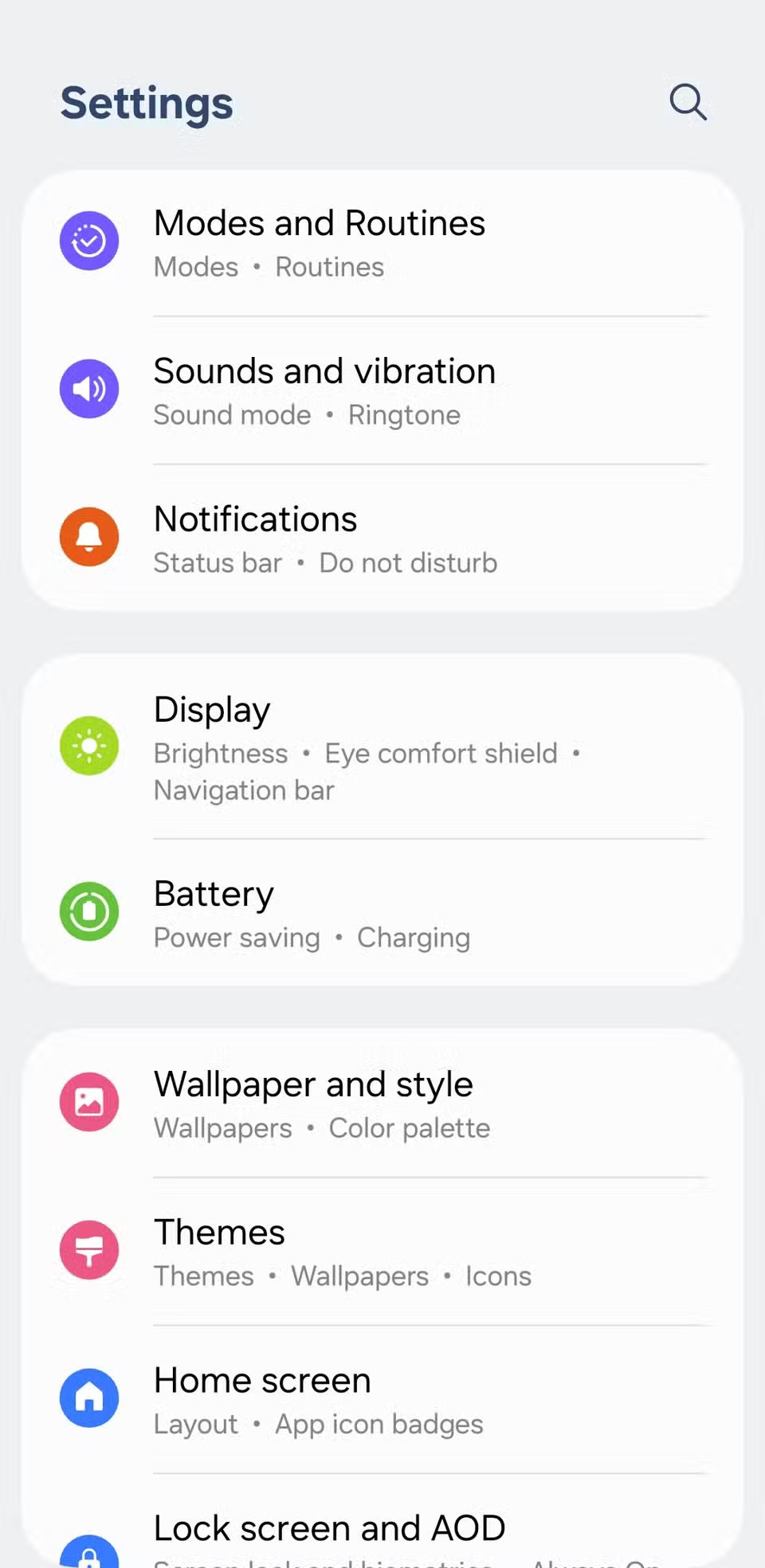
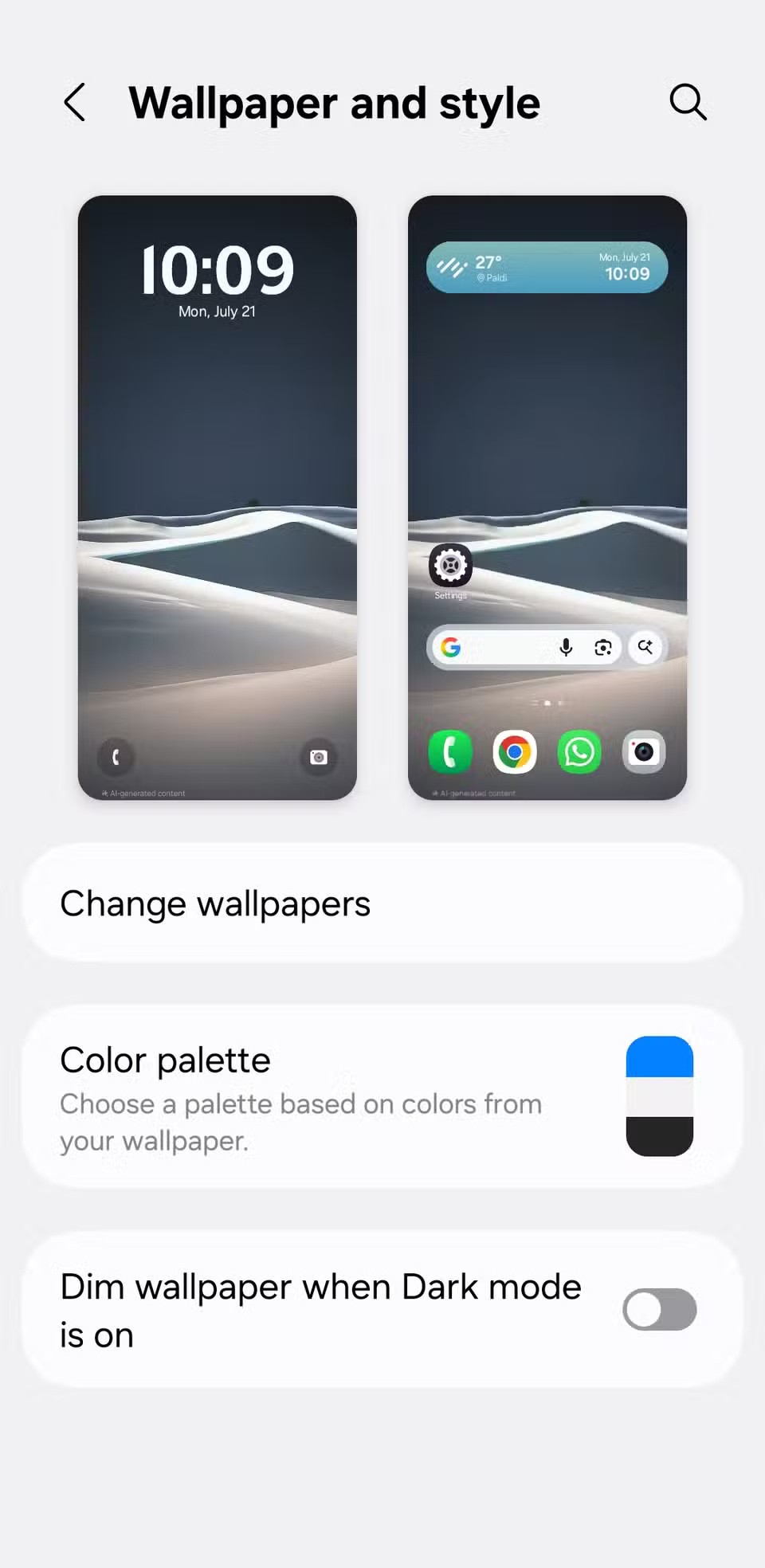

Можете също да прилагате цветови схеми към иконите на приложенията, така че целият интерфейс да следва една и съща визуална тема.
5. Променете иконата на приложението
За да направите това, отидете в Настройки > Теми , след което преминете към раздела Икони . Ще намерите множество пакети с икони – повечето от тях са платени, но си струва да ги разгледате.

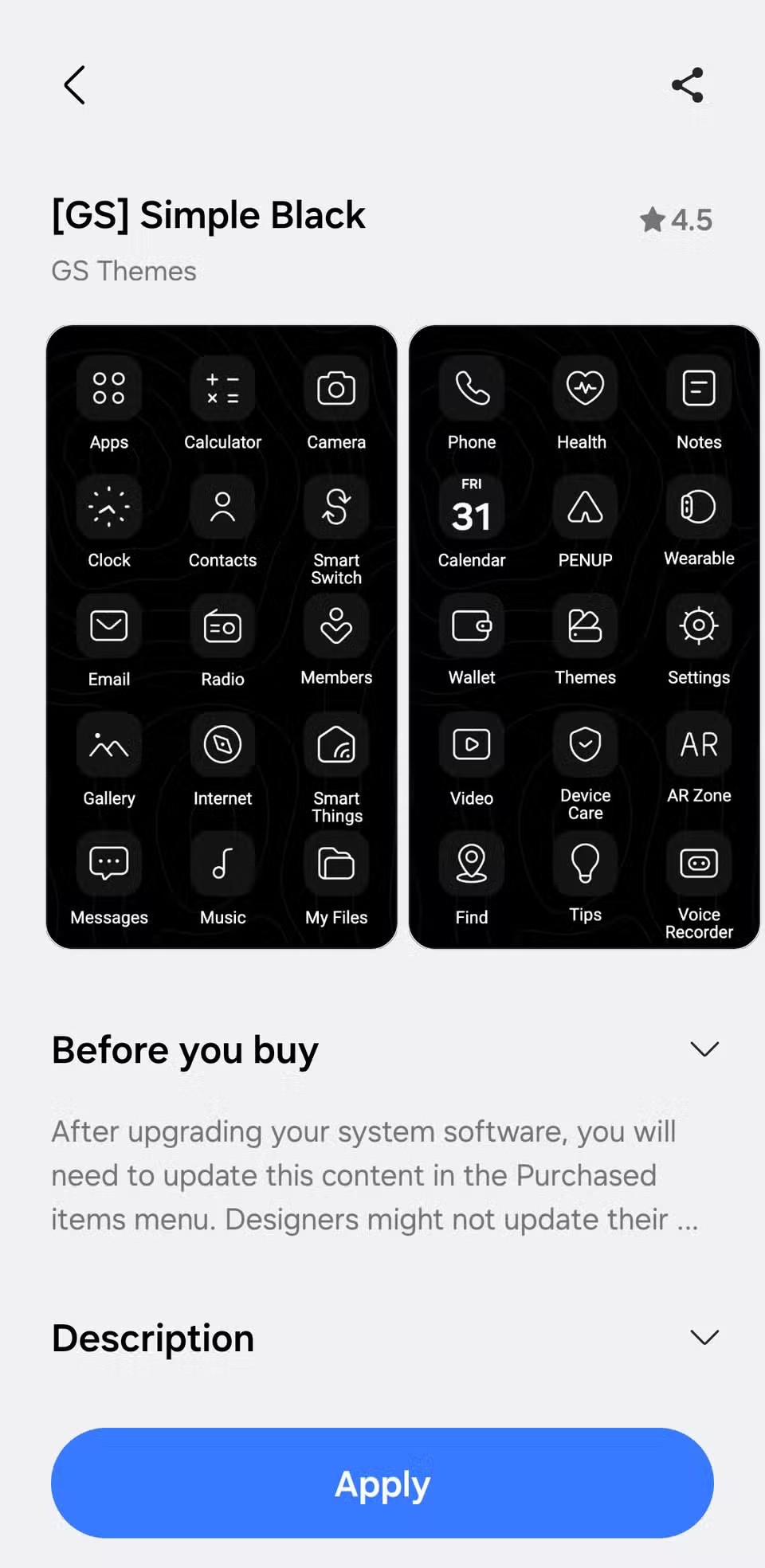
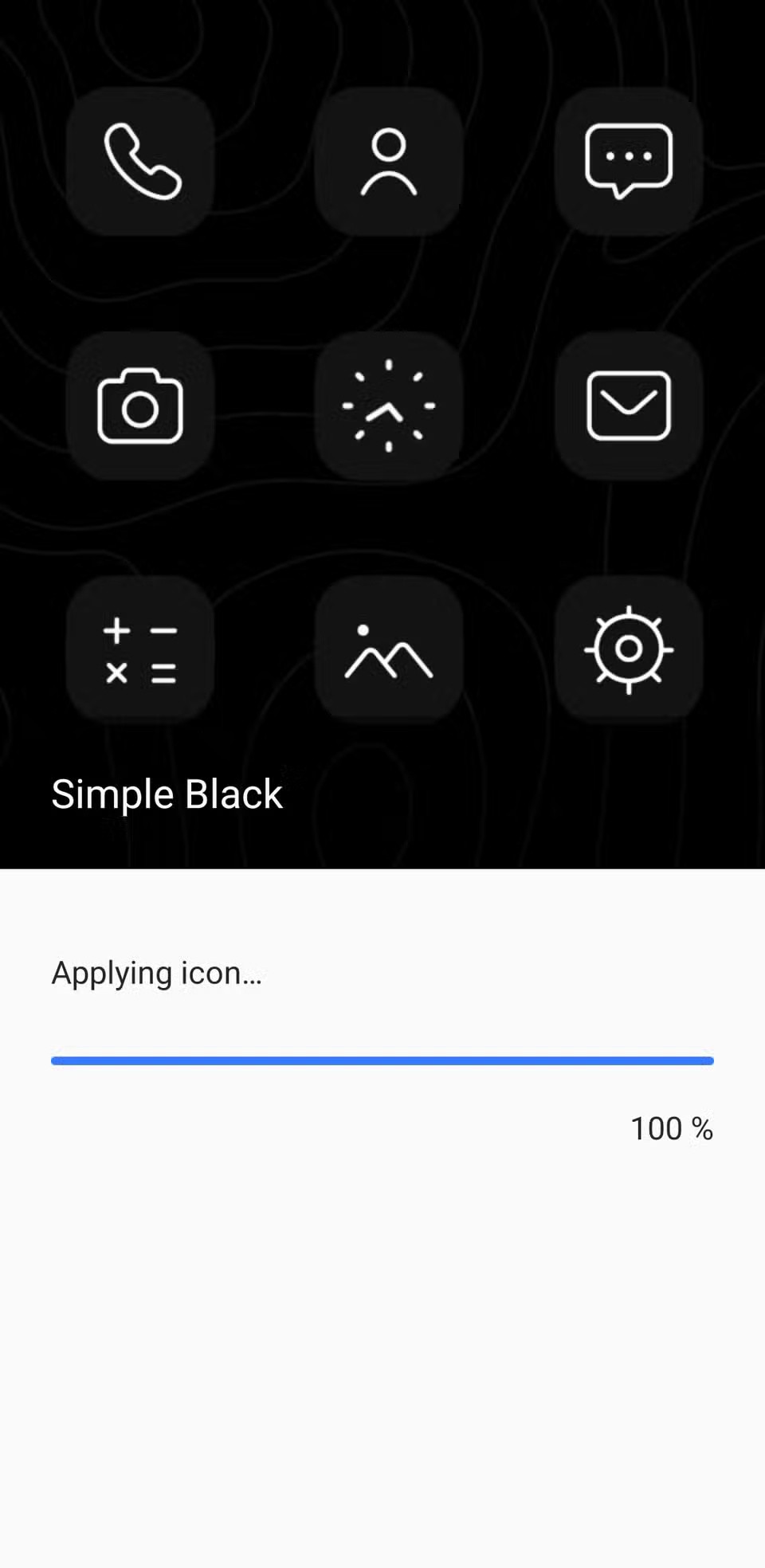
Ако търсите безплатни опции, превъртете надолу до секцията „ Задължителни безплатни икони“ . Можете също да превключите към горния раздел , за да разгледате най-популярните изтегляния. След като намерите пакет, който отговаря на вашия външен вид, просто докоснете „Изтегляне“ или „Плащане“ и след това кандидатствайте.
4. Персонализирайте темата на клавиатурата на Samsung
Забележка : Приложението Keys Cafe работи само с клавиатура Samsung. Ако използвате друго приложение за клавиатура, като Gboard или SwiftKey, първо ще трябва да превключите обратно.
След като изтеглите KeysCafe от Galaxy Store , изберете „Стилизиране на собствена клавиатура“ , за да промените цвета, да добавите светлинни ефекти и да изберете нови звуци за натискане на клавиши. Можете също да изберете „Създаване на собствена клавиатура“ , за да създадете персонализирана клавиатура от нулата. Това ще ви позволи да промените размера на клавишите, да ги пренаредите, да настроите оформлението и да изберете различни стилове.
В раздела „Цветове“ изберете фон, който съответства на вашия тапет или цветова схема. Можете дори да качите персонализирано изображение от вашата библиотека. Отидете в раздела „ Ефекти“ , за да добавите анимации при натискане на клавиш. Накрая, в раздела „Звук“ изберете звук на клавиша, който отговаря на вашия вкус.
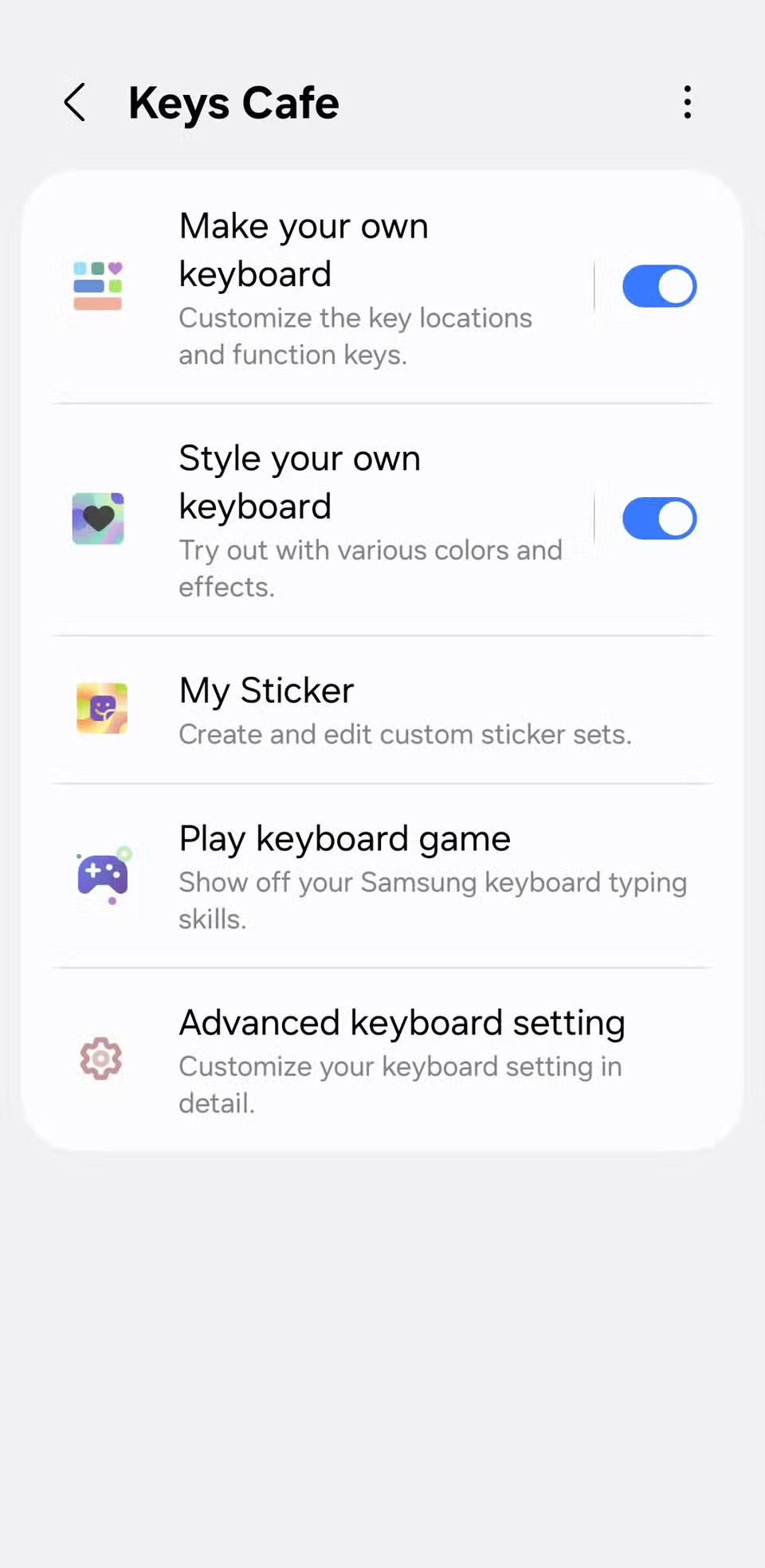
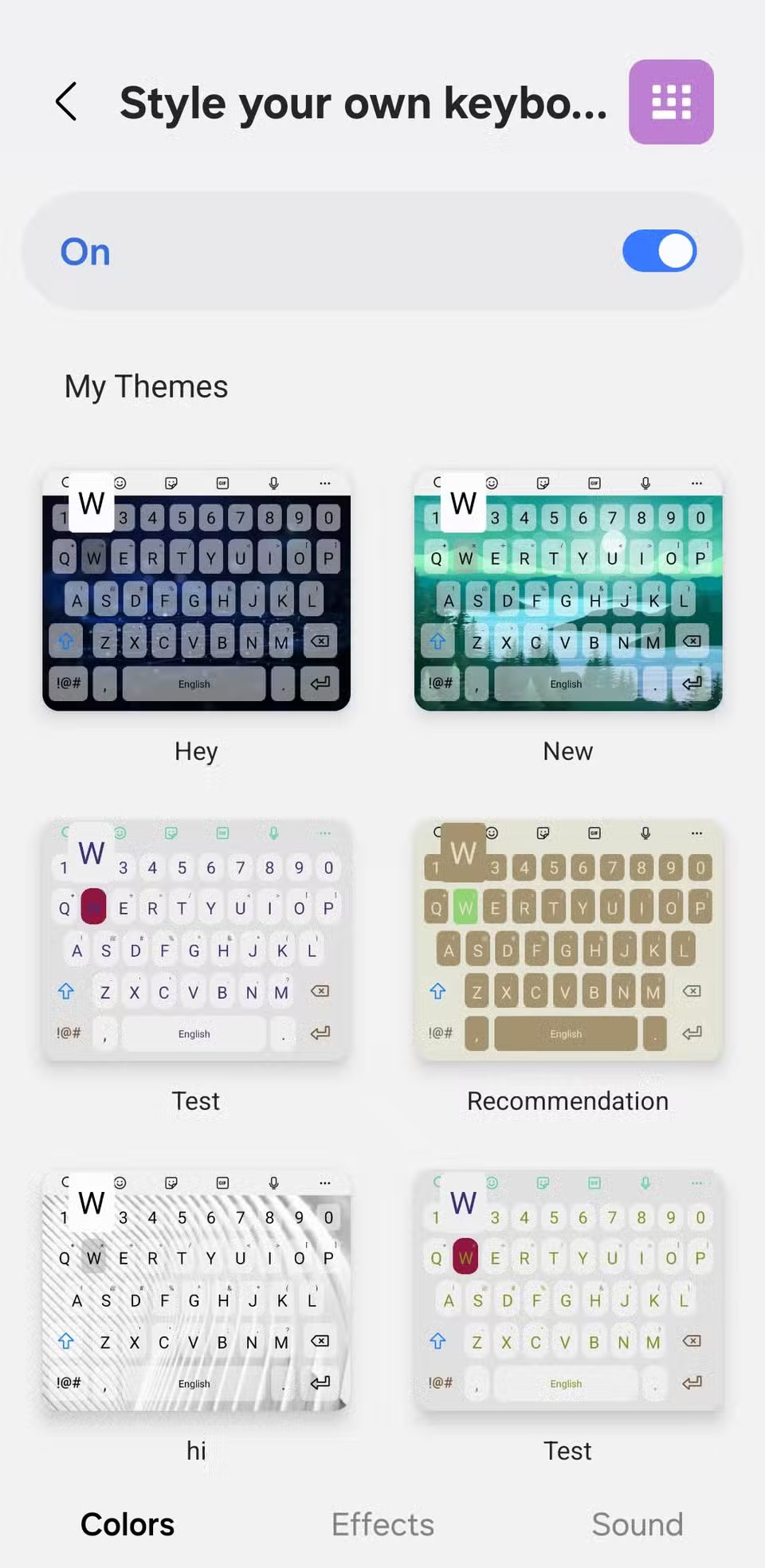
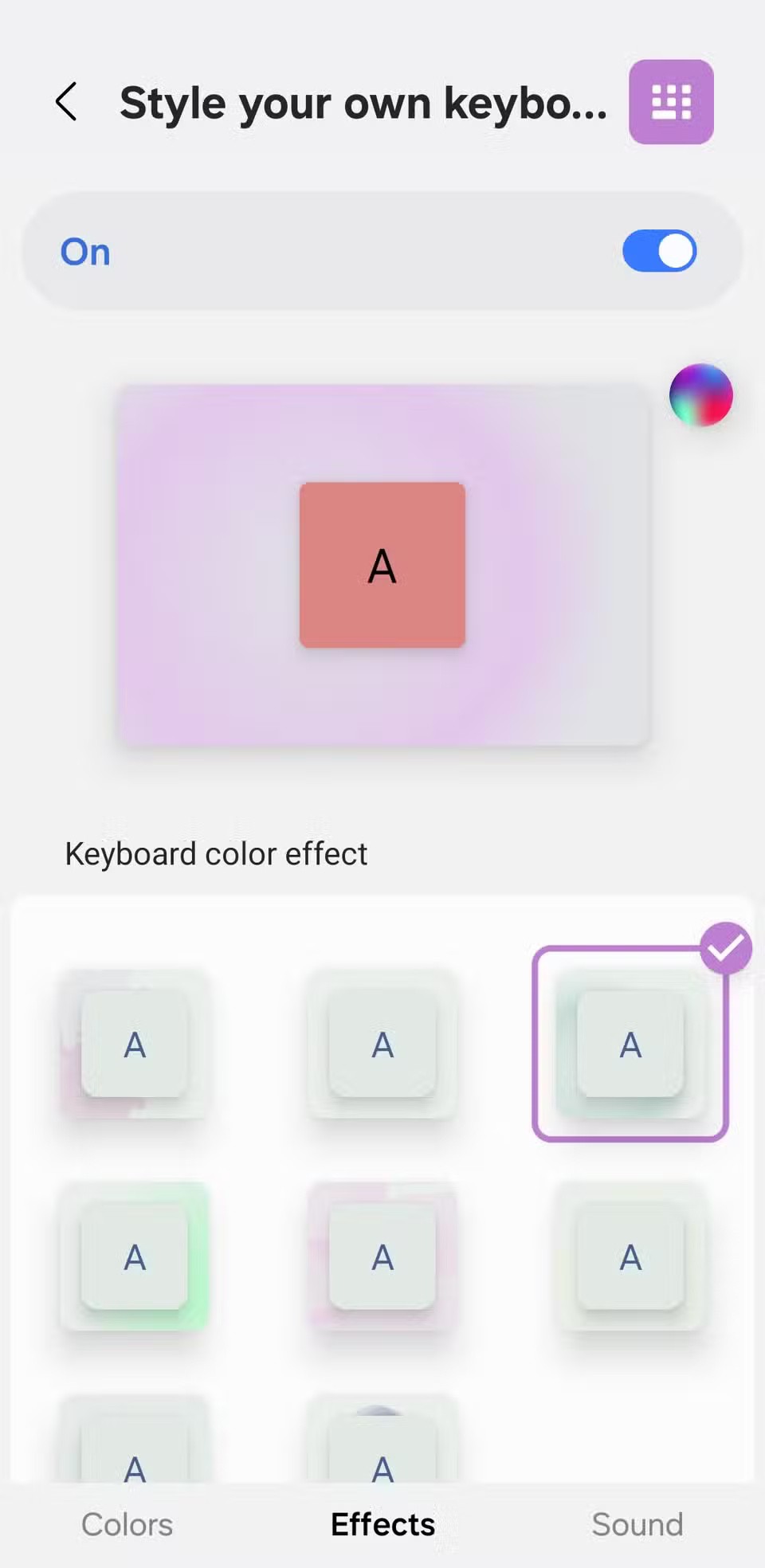
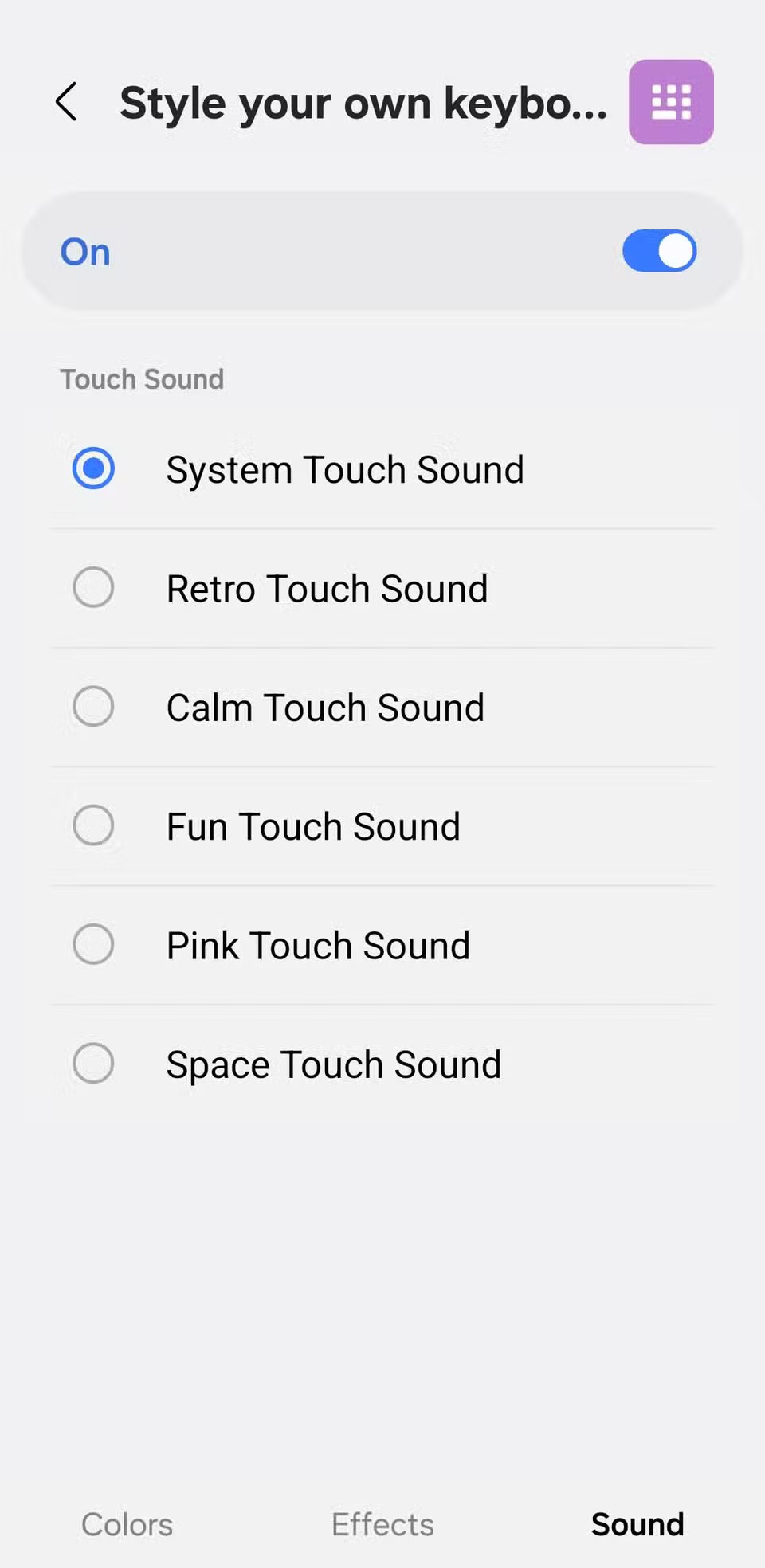
3. Персонализирайте Винаги на дисплея
След като инсталирате Good Lock от Galaxy Store, отворете приложението и изтеглете модула ClockFace . След като влезете, отидете в раздела Face , за да разгледате разнообразие от стилни дизайни на часовници. Ако никой от тях не ви подхожда, докоснете иконата с плюс в горния десен ъгъл, за да създадете свой собствен.
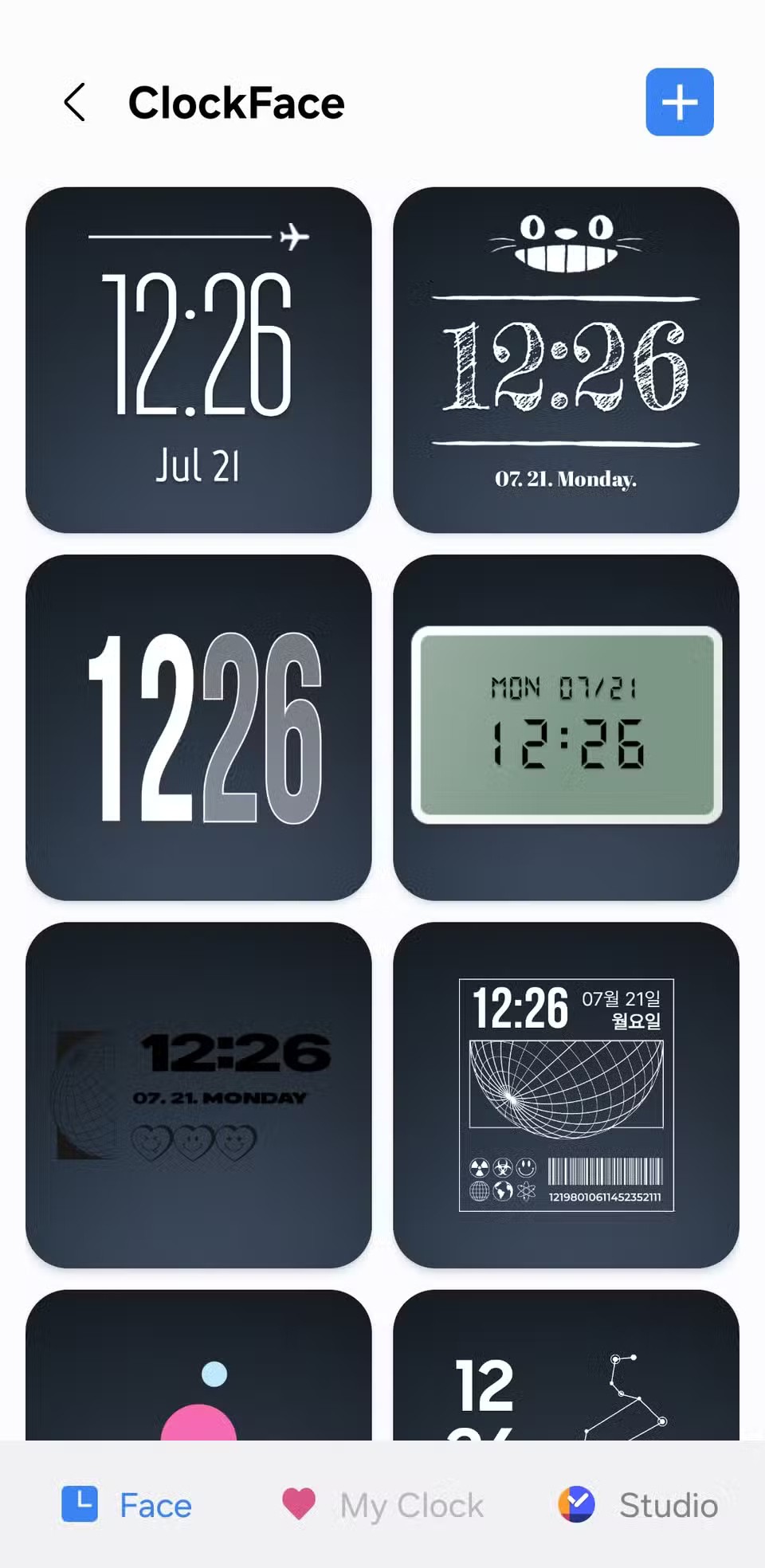
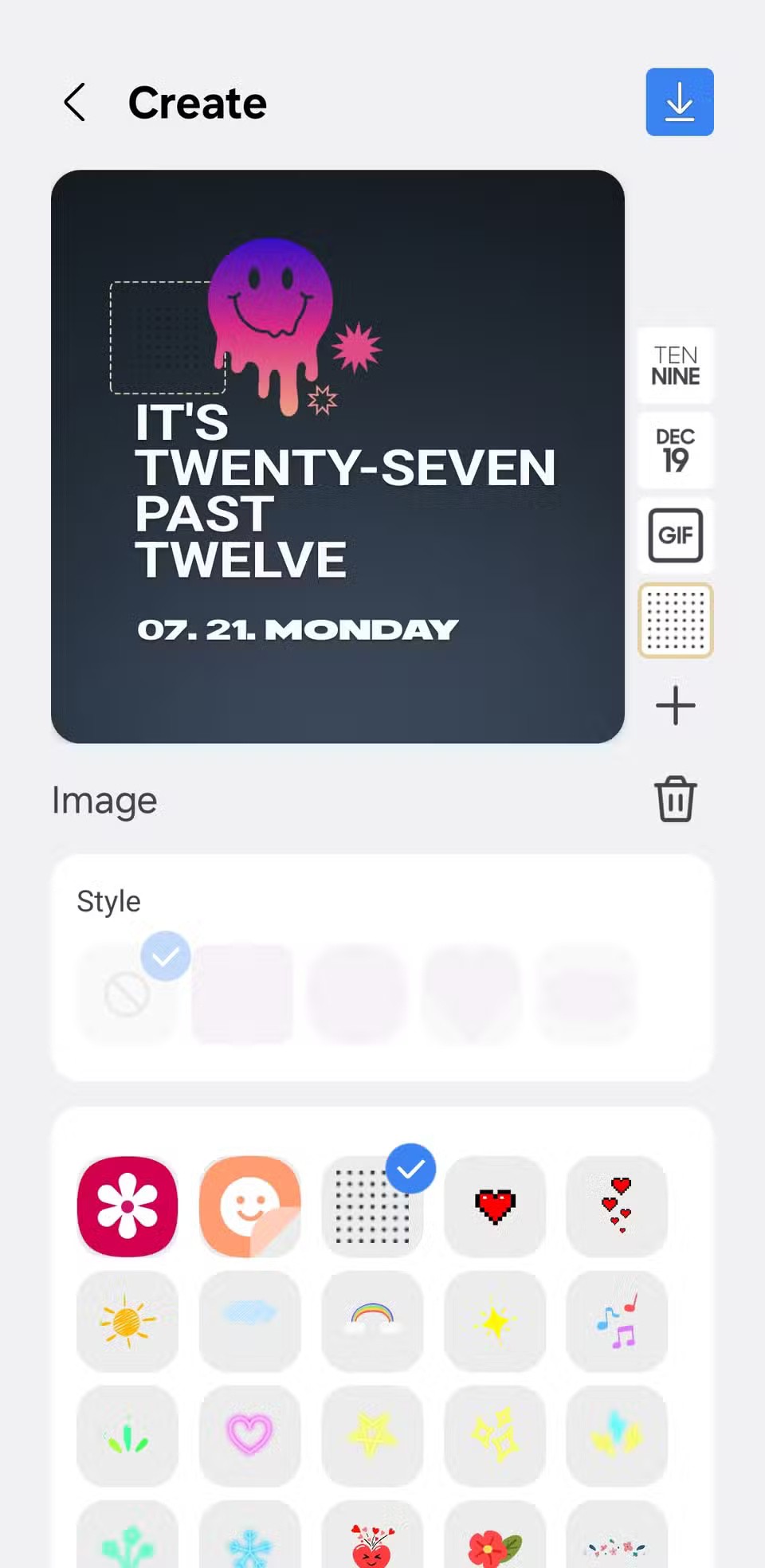
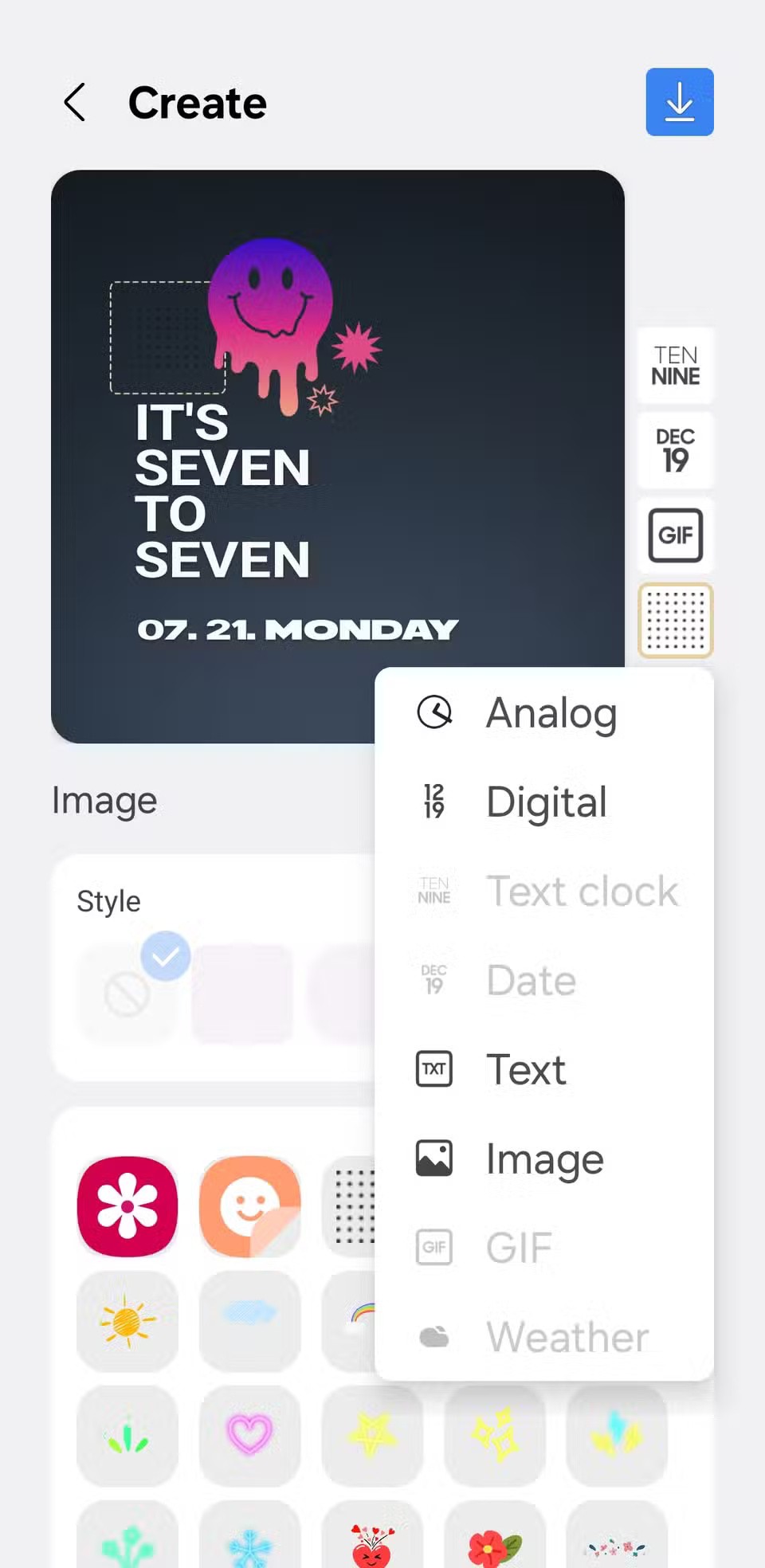
След това можете да промените стила, шрифта, цвета и размера на часовника, за да съответстват по-добре на тапета или общата тема. За да направите изживяването по-интересно, можете да добавите емоджита, стикери, любимите си GIF файлове или дори изображения от галерията си.
Вашият персонализиран часовник „Винаги на дисплея“ ще бъде приложен и към часовника на заключения екран, като по този начин всичко ще изглежда еднакво.
2. Добавете персонализирани джаджи
След като изтеглите приложението от Play Store, добавете KWGT уиджет към началния си екран, точно както бихте направили с всяко друго приложение. След това докоснете уиджета, за да влезете в интерфейса за редактиране. Оттам можете да създадете свой собствен уиджет или да импортирате съществуващ уиджет и да го редактирате по ваш вкус.
Забележка : Ако искате да импортирате предварително проектирани джаджи от пакети (много от които изглеждат страхотно), ще трябва да надстроите до KWGT Pro, който струва $5,99.
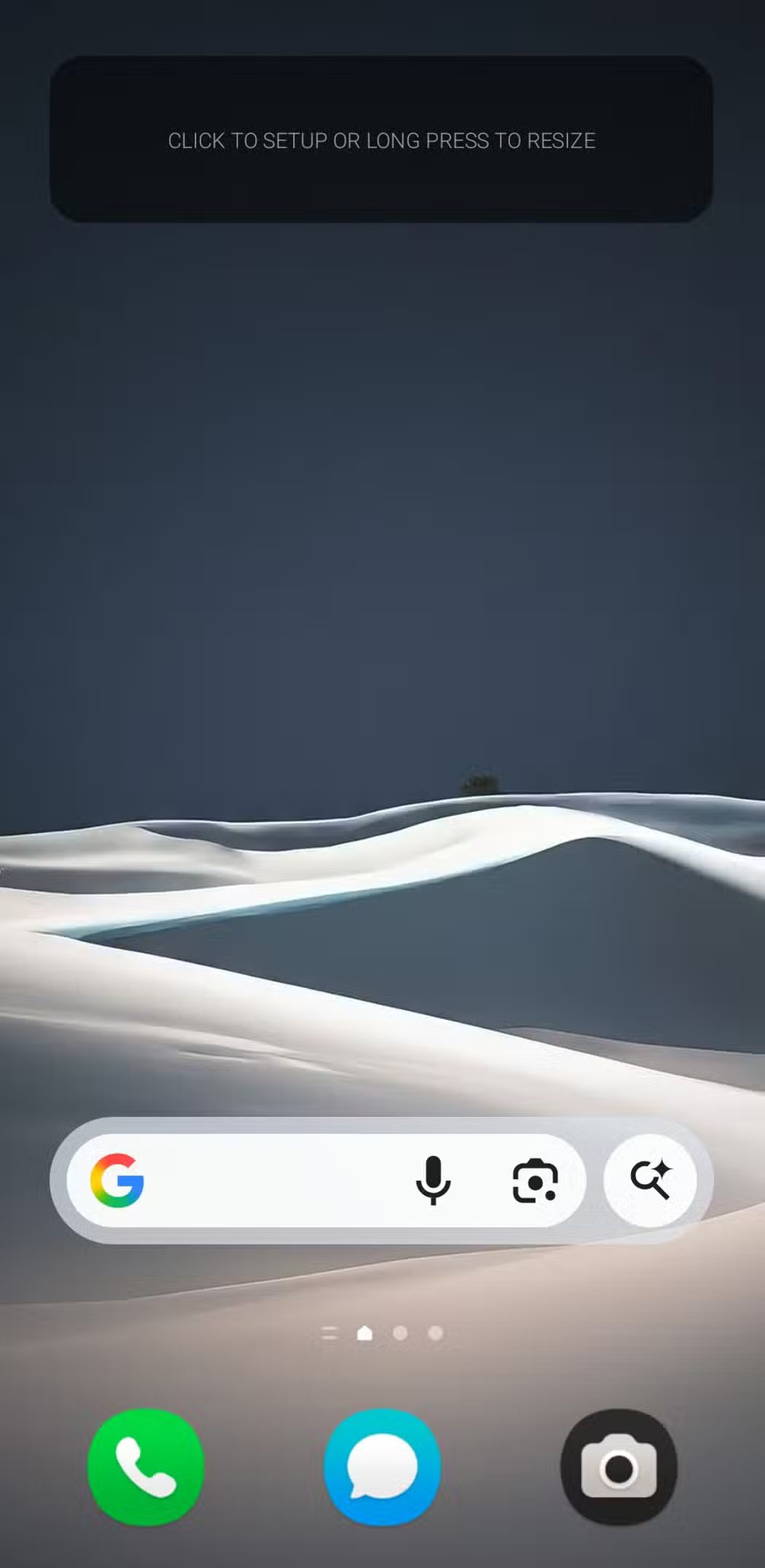
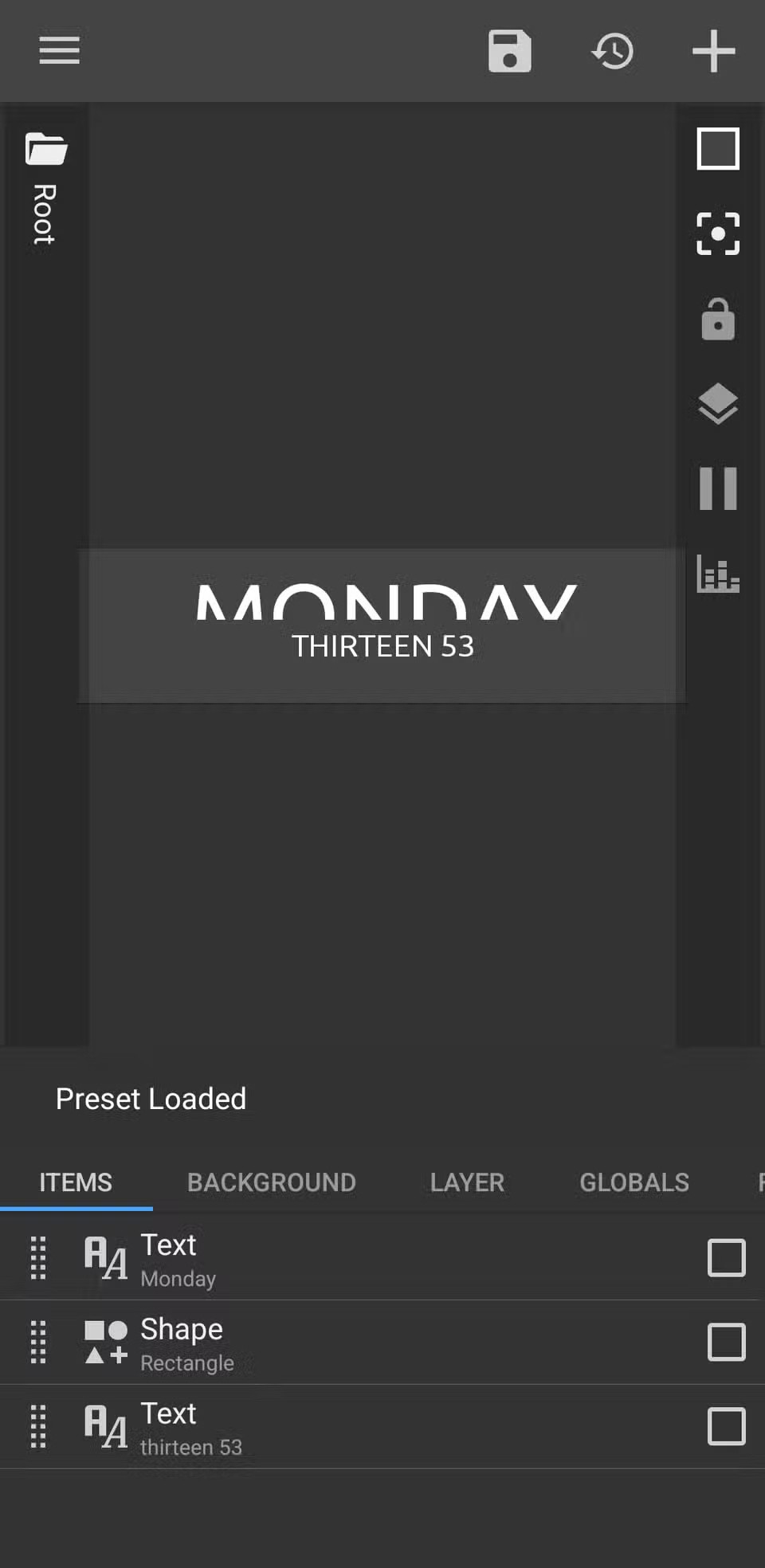
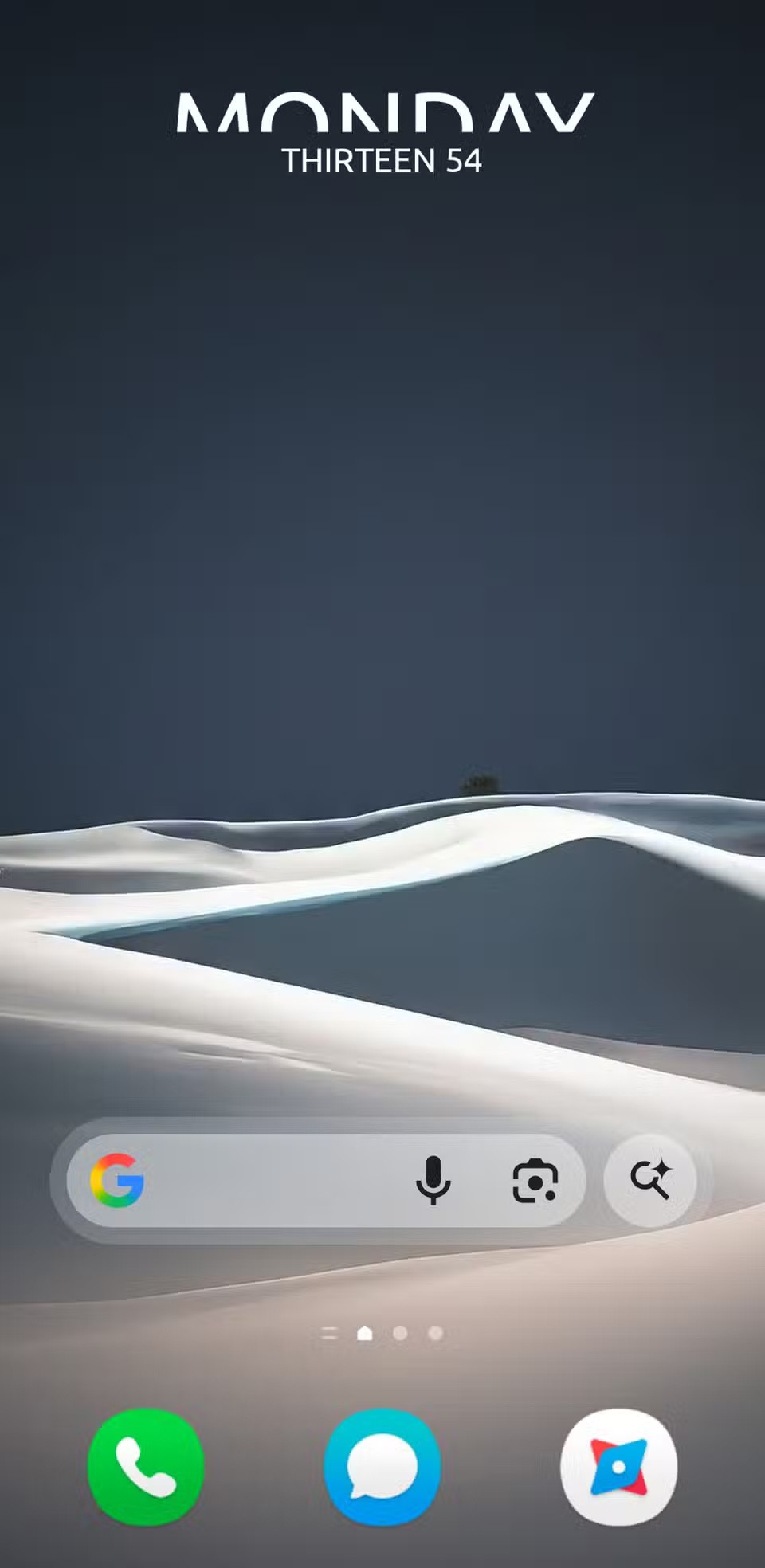
Можете да регулирате шрифтове, цветове, форми и фонове, и дори да добавяте динамични елементи като процент на батерията, информация за времето или предстоящи събития в календара. Интерфейсът може да е малко объркващ в началото, но след като свикнете, е лесен за навигиране. KWGT използва WYSIWYG (What You See Is What You Get - това, което виждате, е това, което получавате) редактор, така че това, което проектирате, ще се показва точно на екрана.
1. Използвайте Theme Park, за да проектирате свой собствен интерфейс
След като изтеглите Theme Park от Galaxy Store , отворете приложението и докоснете „Създай ново“ . Ще имате възможност да редактирате цвета на всеки елемент в панела за бързи настройки – от превключвателите и плъзгачите до цветовете на фона и текста. По подобен начин можете да превключите към раздела „Панел за сила на звука“, за да персонализирате цвета на контролите за сила на звука.
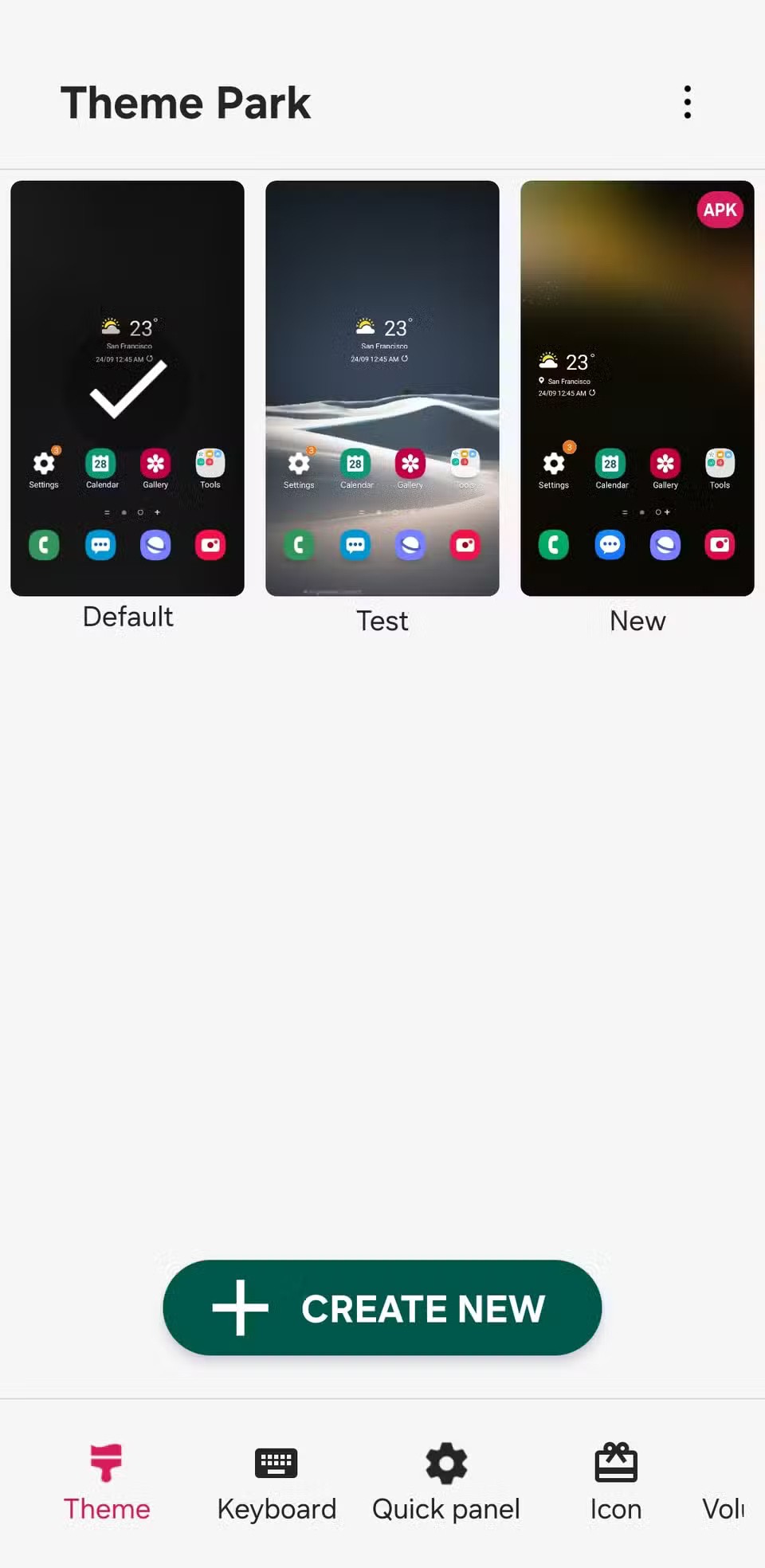
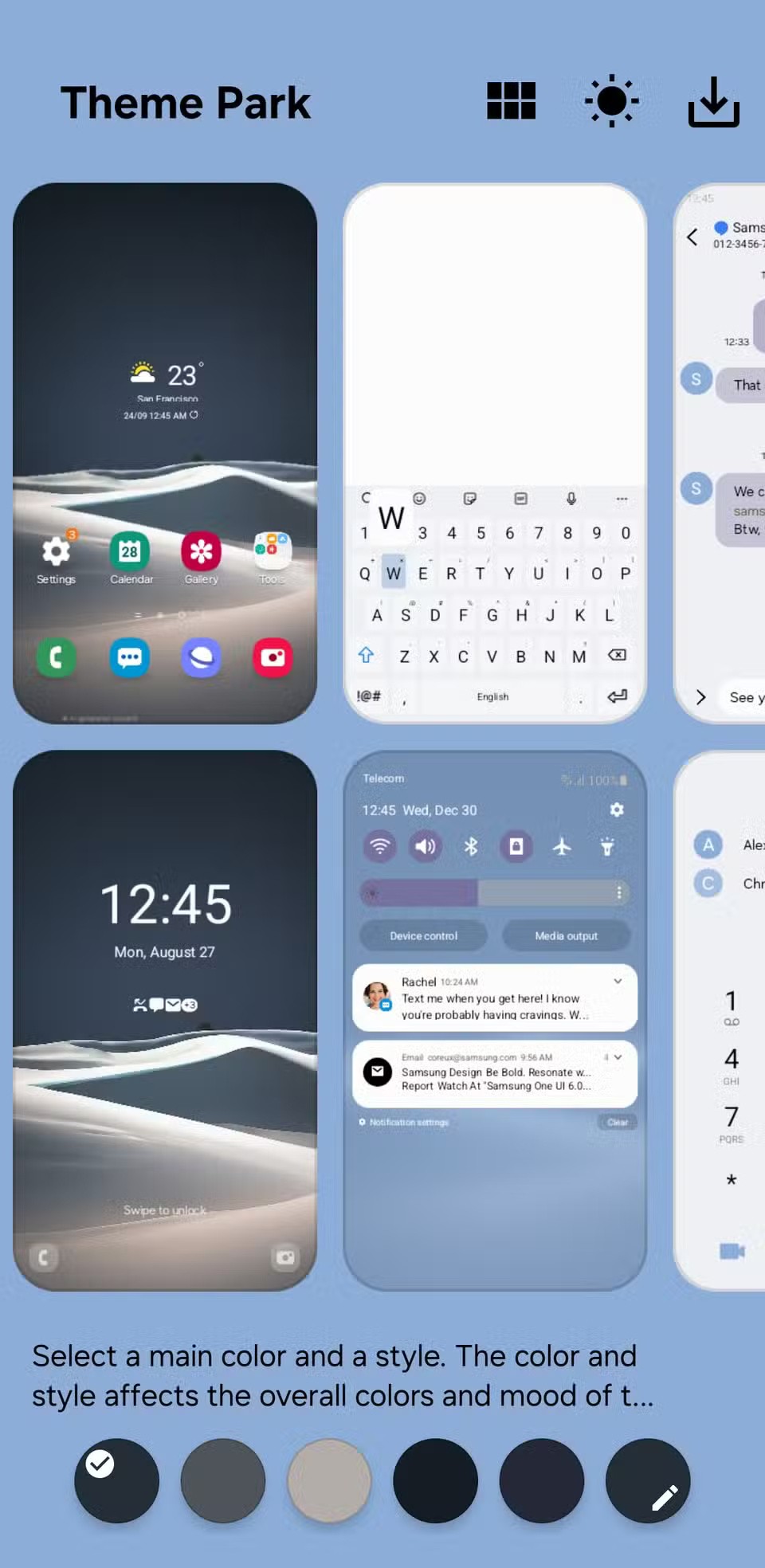
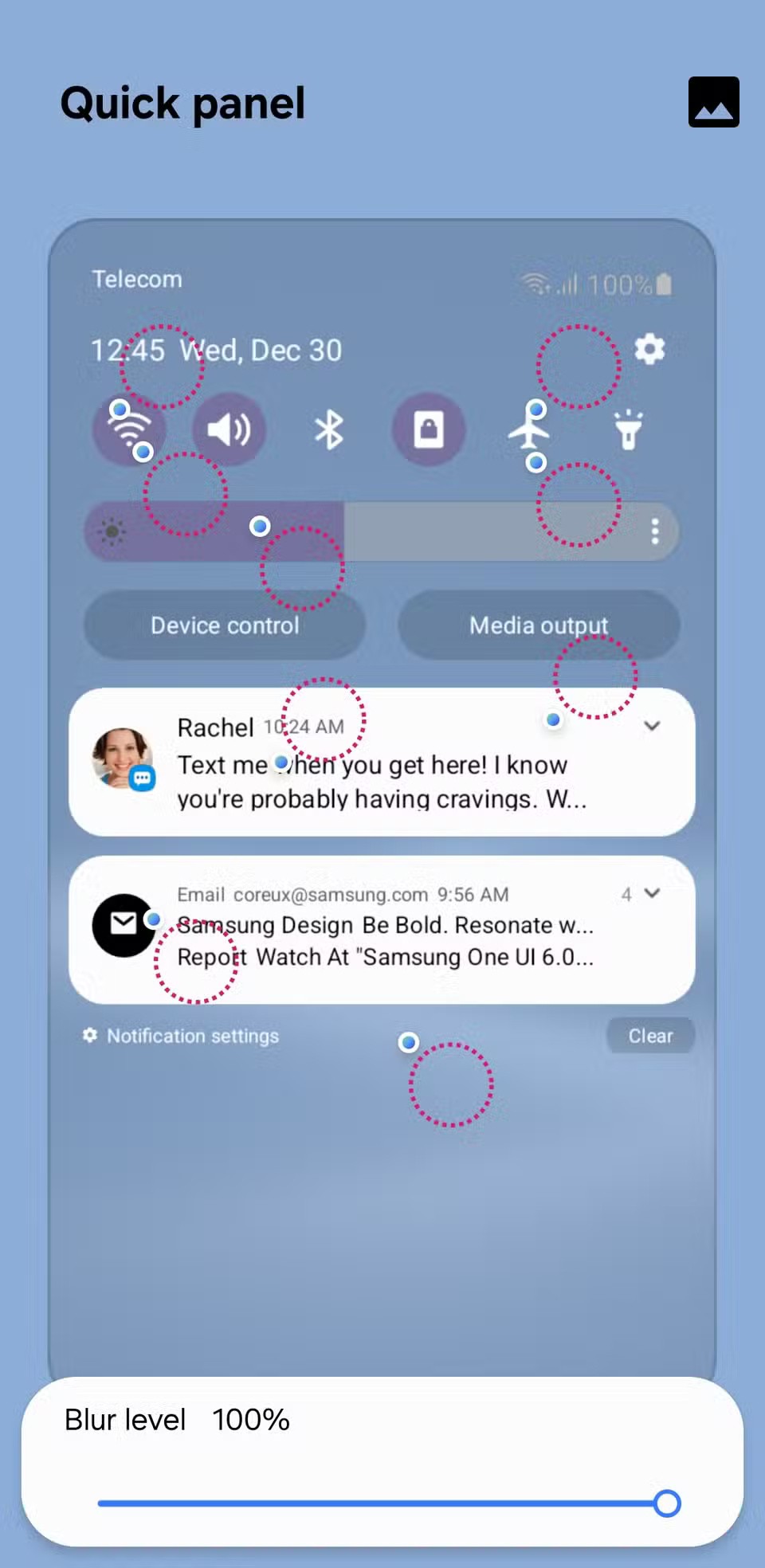
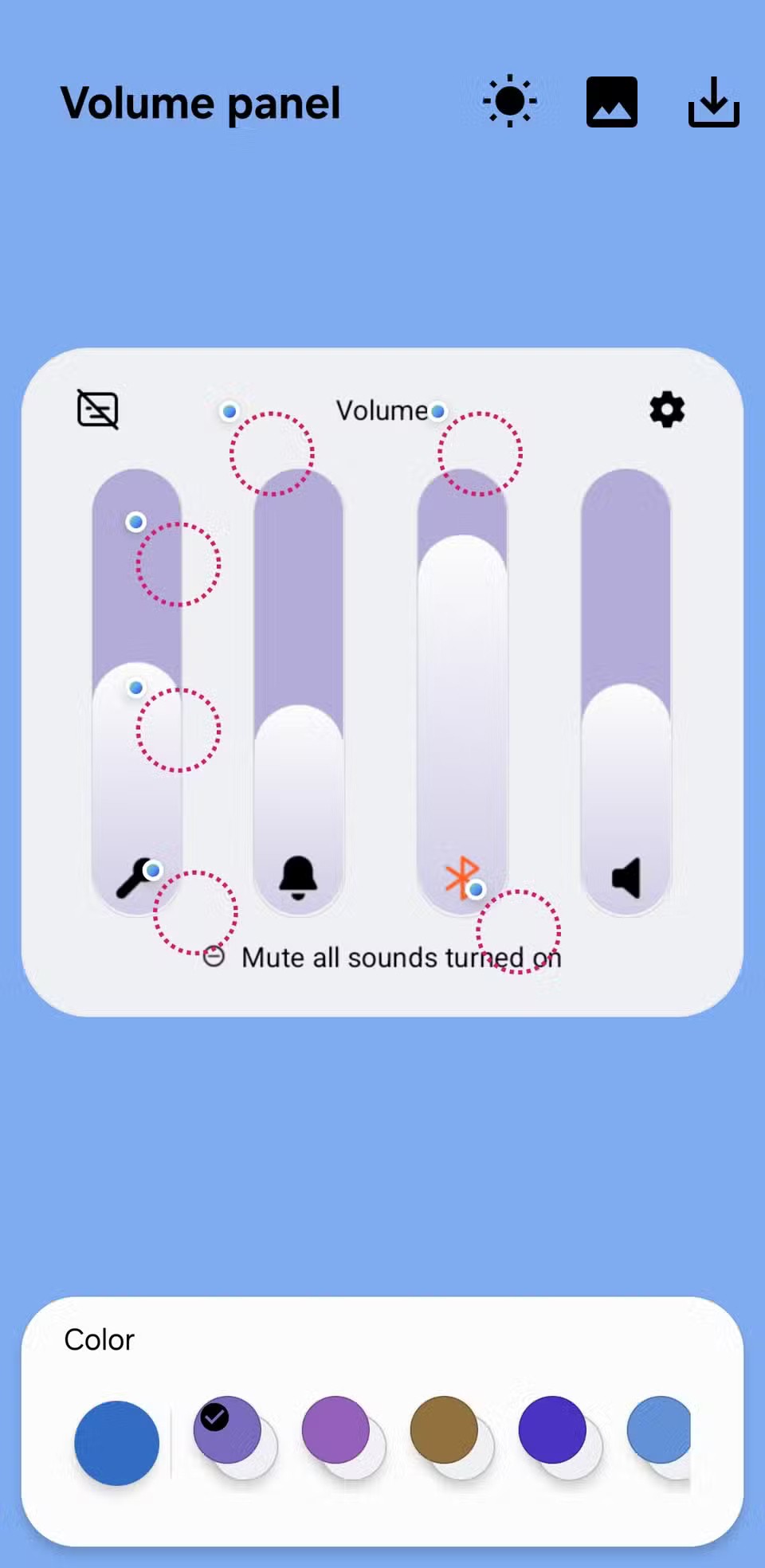
Има и функция за предварителен преглед, която ви позволява да видите как ще изглежда вашият дизайн както в светъл, така и в тъмен режим, така че можете да се уверите, че изглежда страхотно, независимо от темата на вашата система.
Персонализирането на вашия телефон Samsung е нещо, на което всеки може да се наслади до известна степен. Опциите по-горе са само няколко лесни начина да промените външния вид и усещането на вашето устройство.
След като руутнете телефона си с Android, имате пълен достъп до системата и можете да стартирате много видове приложения, които изискват root достъп.
Бутоните на вашия телефон с Android не са само за регулиране на силата на звука или събуждане на екрана. С няколко прости настройки те могат да се превърнат в преки пътища за бързо заснемане на снимки, прескачане на песни, стартиране на приложения или дори активиране на функции за спешни случаи.
Ако сте забравили лаптопа си на работа и имате спешен доклад, който да изпратите на шефа си, какво трябва да направите? Да използвате смартфона си. Още по-сложно е да превърнете телефона си в компютър, за да вършите много задачи едновременно по-лесно.
Android 16 има джаджи за заключен екран, с които можете да променяте заключения екран по ваш избор, което го прави много по-полезен.
Режимът „Картина в картината“ на Android ще ви помогне да свиете видеото и да го гледате в режим „картина в картината“, гледайки видеото в друг интерфейс, за да можете да правите други неща.
Редактирането на видеоклипове на Android ще стане лесно благодарение на най-добрите приложения и софтуер за редактиране на видео, които изброяваме в тази статия. Уверете се, че ще имате красиви, вълшебни и стилни снимки, които да споделяте с приятели във Facebook или Instagram.
Android Debug Bridge (ADB) е мощен и универсален инструмент, който ви позволява да правите много неща, като например намиране на лог файлове, инсталиране и деинсталиране на приложения, прехвърляне на файлове, root и флаш персонализирани ROM-ове, както и създаване на резервни копия на устройства.
С приложения с автоматично щракване. Няма да се налага да правите много, когато играете игри, използвате приложения или задачи, налични на устройството.
Въпреки че няма магическо решение, малки промени в начина, по който зареждате, използвате и съхранявате устройството си, могат да окажат голямо влияние върху забавянето на износването на батерията.
Телефонът, който много хора обичат в момента, е OnePlus 13, защото освен превъзходен хардуер, той притежава и функция, която съществува от десетилетия: инфрачервеният сензор (IR Blaster).
Google Play е удобен, безопасен и работи добре за повечето хора. Но има цял свят от алтернативни магазини за приложения – някои предлагат откритост, други дават приоритет на поверителността, а трети са просто забавна промяна на темпото.
TWRP позволява на потребителите да запазват, инсталират, архивират и възстановяват фърмуер на своите устройства, без да се притесняват, че това ще повлияе на състоянието на устройството при руутване, флашване или инсталиране на нов фърмуер на Android устройства.
Ако смятате, че познавате добре устройството си Galaxy, Good Lock ще ви покаже колко повече може да направи.
Повечето от нас се отнасят към порта за зареждане на смартфона си така, сякаш единствената му функция е да поддържа батерията жива. Но този малък порт е много по-мощен, отколкото си мислим.
Ако сте уморени от общи съвети, които никога не работят, ето някои, които тихомълком променят начина, по който правите снимки.
Повечето деца предпочитат да играят, вместо да учат. Тези мобилни игри, които са едновременно образователни и забавни, обаче ще се харесат на малките деца.
Проверете „Дигитално благополучие“ на вашия телефон Samsung, за да видите колко време губите на телефона си през деня!
Приложението за фалшиви повиквания ви помага да създавате повиквания от собствения си телефон, за да избегнете неудобни, нежелани ситуации.
Ако наистина искате да защитите телефона си, е време да започнете да го заключвате, за да предотвратите кражба, както и да го предпазите от хакерски атаки и измами.
USB портът на вашия телефон Samsung е за нещо повече от просто зареждане. От превръщането на телефона ви в настолен компютър до захранването на други устройства, тези малко известни приложения ще променят начина, по който използвате устройството си.
След като руутнете телефона си с Android, имате пълен достъп до системата и можете да стартирате много видове приложения, които изискват root достъп.
Бутоните на вашия телефон с Android не са само за регулиране на силата на звука или събуждане на екрана. С няколко прости настройки те могат да се превърнат в преки пътища за бързо заснемане на снимки, прескачане на песни, стартиране на приложения или дори активиране на функции за спешни случаи.
Ако сте забравили лаптопа си на работа и имате спешен доклад, който да изпратите на шефа си, какво трябва да направите? Да използвате смартфона си. Още по-сложно е да превърнете телефона си в компютър, за да вършите много задачи едновременно по-лесно.
Android 16 има джаджи за заключен екран, с които можете да променяте заключения екран по ваш избор, което го прави много по-полезен.
Режимът „Картина в картината“ на Android ще ви помогне да свиете видеото и да го гледате в режим „картина в картината“, гледайки видеото в друг интерфейс, за да можете да правите други неща.
Редактирането на видеоклипове на Android ще стане лесно благодарение на най-добрите приложения и софтуер за редактиране на видео, които изброяваме в тази статия. Уверете се, че ще имате красиви, вълшебни и стилни снимки, които да споделяте с приятели във Facebook или Instagram.
Android Debug Bridge (ADB) е мощен и универсален инструмент, който ви позволява да правите много неща, като например намиране на лог файлове, инсталиране и деинсталиране на приложения, прехвърляне на файлове, root и флаш персонализирани ROM-ове, както и създаване на резервни копия на устройства.
С приложения с автоматично щракване. Няма да се налага да правите много, когато играете игри, използвате приложения или задачи, налични на устройството.
Въпреки че няма магическо решение, малки промени в начина, по който зареждате, използвате и съхранявате устройството си, могат да окажат голямо влияние върху забавянето на износването на батерията.
Телефонът, който много хора обичат в момента, е OnePlus 13, защото освен превъзходен хардуер, той притежава и функция, която съществува от десетилетия: инфрачервеният сензор (IR Blaster).
















